
Korištenje Launchpada za pregled i otvaranje aplikacija na Macu
Launchpad na vašem Macu je središnja lokacija gdje možete pronaći i otvoriti aplikacije koje su na vašem Macu.
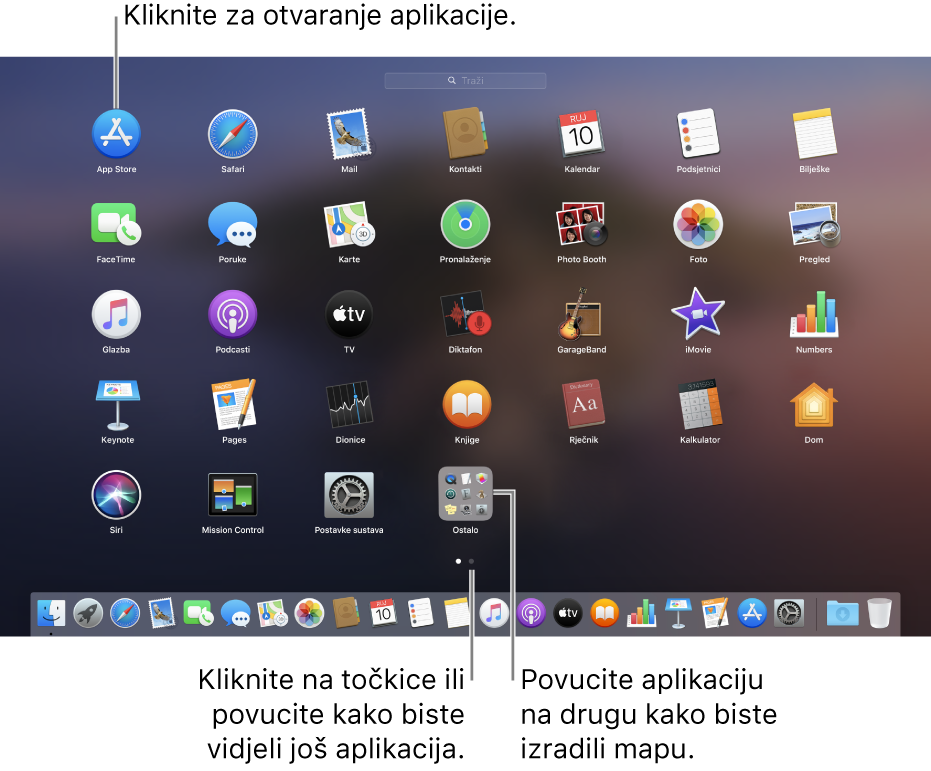
Otvaranje i zatvaranje Launchpada
Otvaranje Launchpada: Kliknite njezinu ikonu
 u Docku (ili upotrijebite Control Strip).
u Docku (ili upotrijebite Control Strip). Zatvorite Launchpad bez otvaranja aplikacija: Kliknite bilo gdje (osim na aplikaciju) ili pritisnite Esc.
Pronalaženje i otvaranje aplikacija u Launchpadu
Pronađite aplikaciju: Unesite njezin naziv u polje za pretraživanje na vrhu Launchpada. Ili pogledajte drugu stranicu u Launchpadu – povucite ulijevo ili udesno na površini osjetljivoj na dodir ili pritisnite Command i Strelicu ulijevo ili Command i Strelicu udesno.
Otvaranje aplikacije: Kliknite ga.
Tijekom vremena isključenosti ili kada dostignete granicu određenu za aplikacije u postavkama za Vrijeme uporabe zaslona, ikone aplikacija se zatamnjuju i pokazuje se ikona pješčanog sata ![]() . Pogledajte Raspored vremena isključenosti za značajku Vrijeme uporabe zaslona.
. Pogledajte Raspored vremena isključenosti za značajku Vrijeme uporabe zaslona.
Organiziranje aplikacija u Launchpadu
Premjestite aplikaciju na stranicu: Povucite aplikaciju na novu lokaciju na istoj stranici.
Premjestite aplikaciju na drugu stranicu. Povucite aplikaciju do ruba zaslona, a otpustite je kada se pojavi željena stranica.
Izrada mape aplikacije: Povucite aplikaciju nad drugu aplikaciju. Za dodavanje neke druge aplikacije, povucite je iznad mape. Za uklanjanje aplikacije povucite je izvan mape.
Savjet: Ne sviđa vam se naziv mape? Kliknite na mapu kako biste je otvorili, kliknite na njezin naziv i unesite novi.
Dodavanje aplikacija u Launchpad
Aplikacije koje preuzmete iz trgovine App Store automatski će se pojaviti u Launchpadu.
Dodajte aplikaciju koju niste preuzeli iz trgovine App Store: Povucite aplikaciju u mapu Aplikacije u Finderu na vašem Macu. Aplikacije se zatim prikazuje u Launchpadu.
Uklanjanje aplikacija iz Launchpada
U Launchpadu kliknite aplikaciju i držite je pritisnutom sve dok se sve aplikacije ne počnu tresti.
Kliknite tipku Obriši u aplikaciji
 .
.Ako ne vidite tipku Obriši, aplikacija se ne može ukloniti s Launchpada. Pogledajte Instalacija i deinstalacija aplikacija s interneta ili diska na Macu.
Možete povući stavku iz Launchpada kako biste je dodali u Dock. Aplikacija se nalazi u Docku i u Launchpadu.